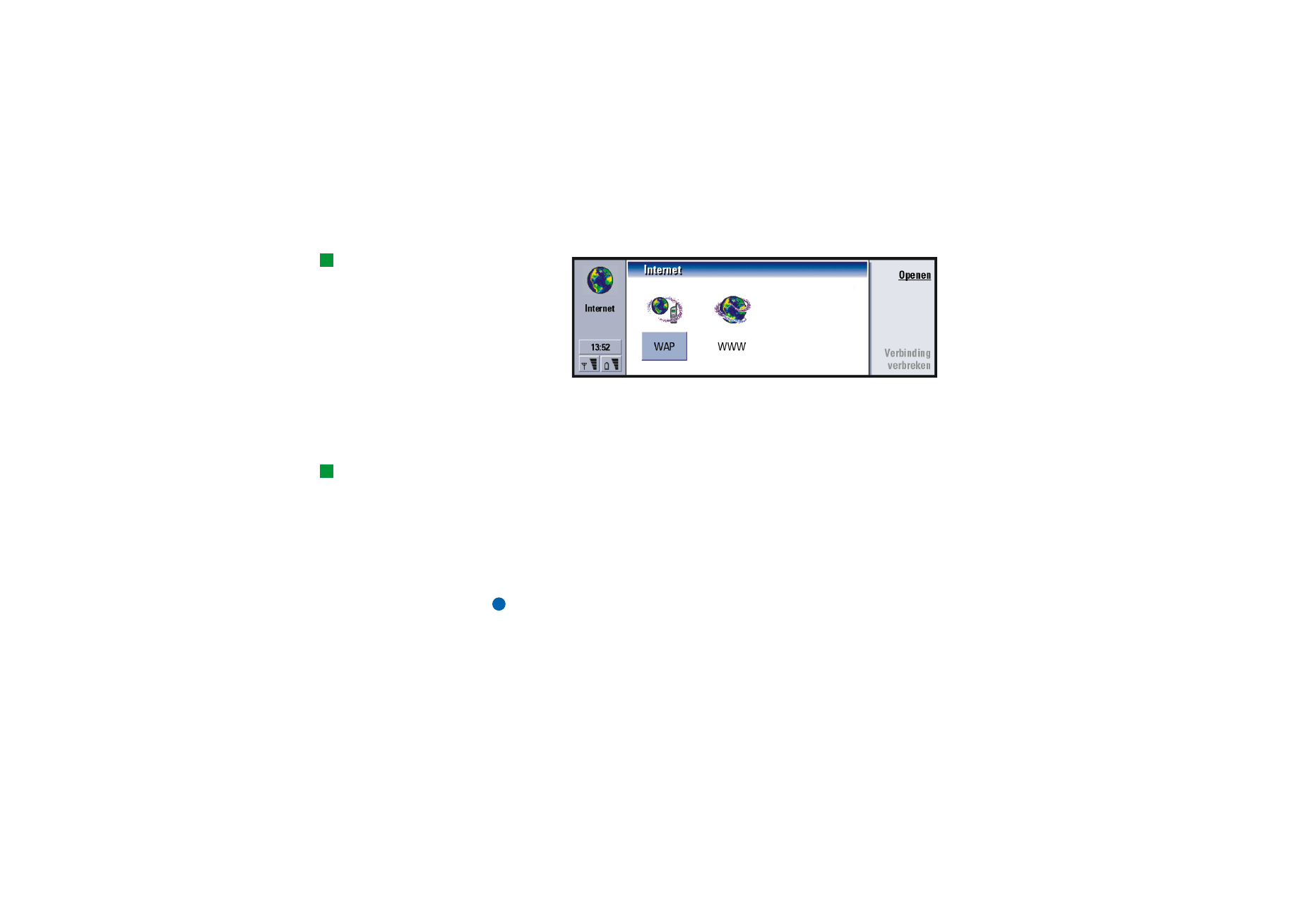
Internet-toepassingen
Tip: Achterin de
gebruikershandleiding vindt
u een woordenlijst met
Internet-termen en
afkortingen.
Figuur 51
Als u de communicator voor het eerst gaat gebruiken, beschikt deze al over de
volgende toepassingen:
World Wide Web (WWW): een systeem dat op hypertext is gebaseerd en waarmee
u bronnen op het Internet kunt zoeken en openen.
Tip: Voor toegang tot
WAP-diensten zijn zowel
een Internet-toegangspunt
als een WAP-toegangspunt
vereist. Zie pagina 167.
Wireless Application Protocol (WAP): een systeem dat op hypertext is gebaseerd en
waarmee u toegang kunt krijgen tot verschillende typen informatie, entertainment
en andere diensten. Het is speciaal geschikt voor mobiele apparatuur met kleine
schermen en beperkte geheugenruimte. WAP maakt voornamelijk gebruik van
tekst, maar ondersteunt tevens afbeeldingen.
Een Internet-toegangspunt instellen
Opmerking: Voordat u de Internet-diensten kunt gebruiken, moet u een
Internet-verbinding configureren. Sommige Internet-aanbieders
kunnen u de mogelijkheid bieden om uw Internet-instellingen te
configureren via een door hen gezonden intelligent SMS-bericht.
Hiermee zou u het aantal instellingen dat u zelf moet configureren
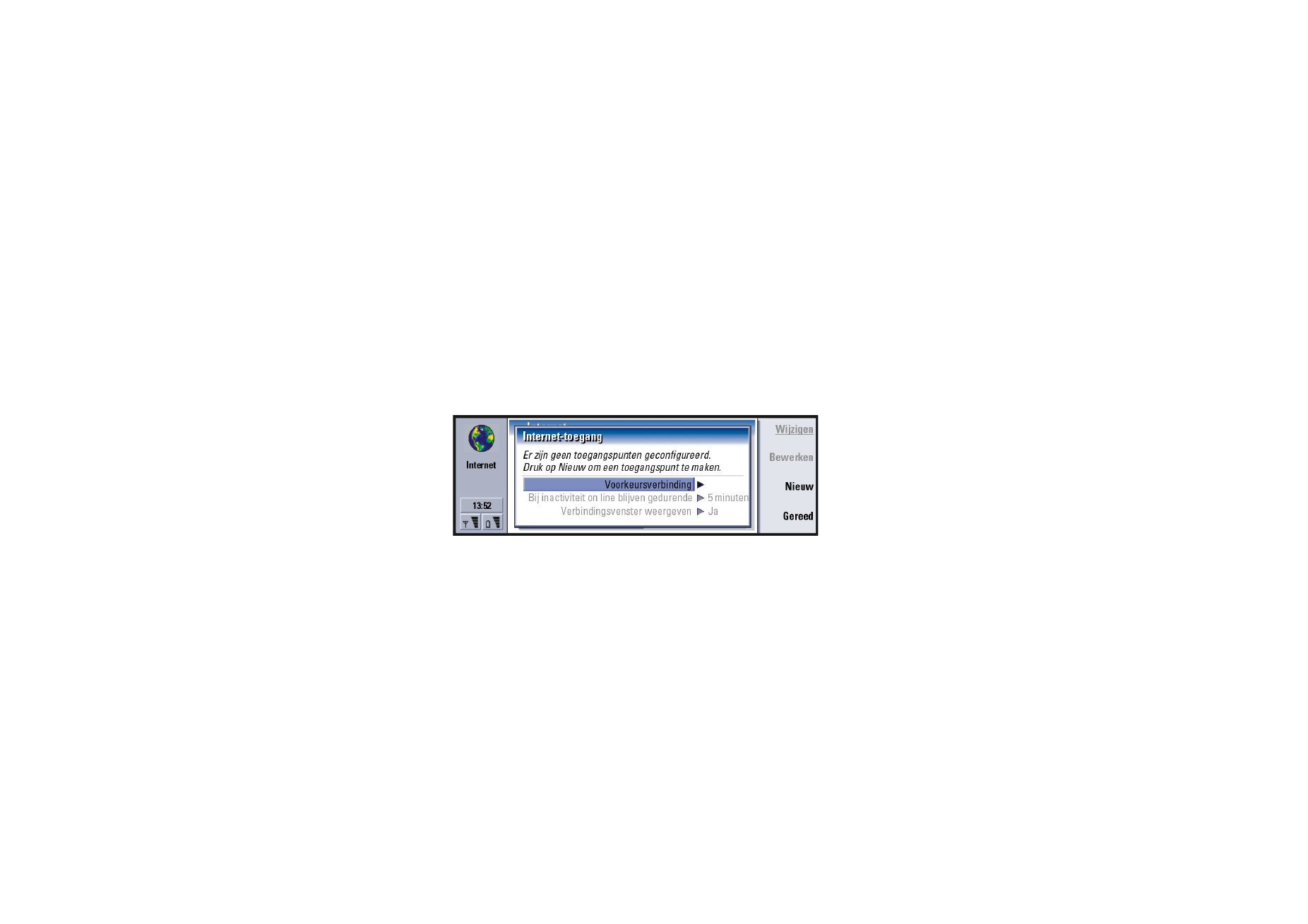
©2001 Nokia Mobile Phones. All rights reserved.
147
Internet
kunnen beperken of hoeft u mogelijk zelf geen enkele instelling te
configureren. Neem contact op met uw Internet-aanbieder voor
meer informatie.
Internet-verbindingen
U hebt twee mogelijkheden voor het instellen en wijzigen van Internet-
instellingen:
• Ga naar Configuratiescherm in de toepassing Extra’s en open Internet-toegang;
zie pagina 238 of
• Druk op de toets Menu in het beginvenster van de Internet-toepassing en kies
Tools > Internet-toegang…. Er wordt een dialoogvenster geopend; zie figuur 52.
Figuur 52
De eerste twee regels bevatten een samenvatting van de gegevens over de
voorkeursverbinding. Definieer de volgende gegevens:
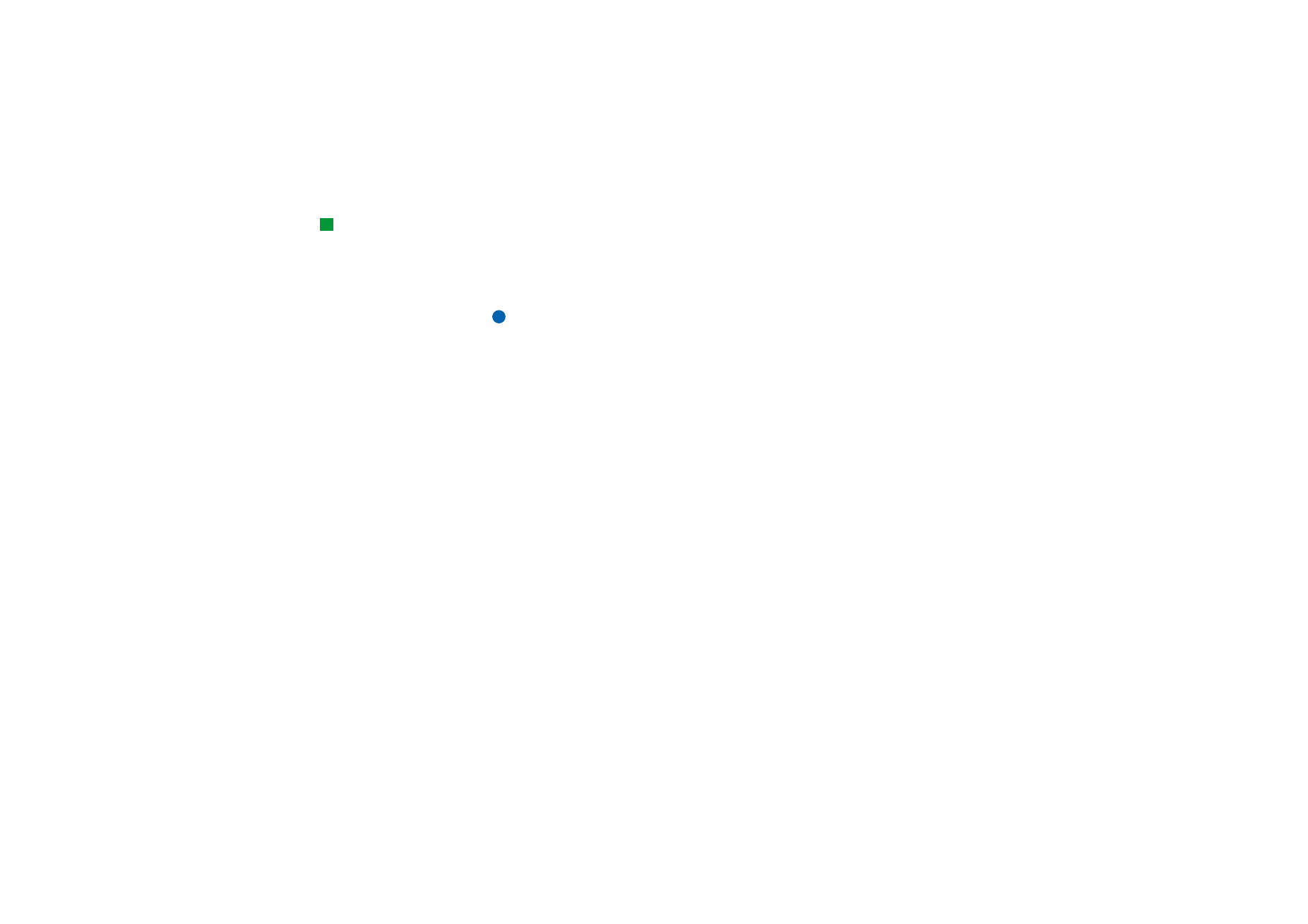
©2001 Nokia Mobile Phones. All rights reserved.
148
Internet
Tip: Mogelijk moet u
meerdere Internet-
verbindingen instellen,
afhankelijk van de websites
waartoe u toegang wilt
krijgen. Voor het bladeren op
het web moet u mogelijk
een verbinding instellen,
terwijl u voor het bladeren
op het intranet van uw
bedrijf mogelijk een andere
verbinding nodig hebt.
Voorkeursverbinding: De standaardverbinding die wordt gebruikt om een verbinding
te maken met het Internet.
Bij inactiviteit on line blijven gedurende: De verbinding met het Internet wordt
automatisch verbroken na een periode van inactiviteit die hier wordt
opgegeven. U kunt kiezen uit: 2 minuten/5 minuten/10 minuten/60 minuten.
BELANGRIJK: Sommige Internet-verbindingen kunnen inactief lijken, terwijl er
op de achtergrond gegevens worden verzonden en ontvangen.
Dergelijke verbindingen kunnen het begin van de periode van
inactiviteit die hier wordt opgegeven uitstellen, waardoor het
verbreken van de verbinding eveneens wordt uitgesteld.
Altijd vragen of er verbinding moet worden gemaakt: U kunt kiezen uit: Ja en Nee. Als
u Ja kiest, wordt er een verbindingsvenster weergegeven wanneer u een
verbinding maakt met het Internet; hierin wordt u gevraagd om de
verbinding te bevestigen, te wijzigen of te annuleren of om het Internet-
toegangspunt te wijzigen. Als u Nee kiest, wordt het standaard ingestelde
Internet-toegangspunt door de communicator gekozen.
Nieuwe verbindingen maken of bestaande verbindingen
bewerken
Druk in het dialoogvenster voor Internet-verbindingen op Nieuw om een nieuwe
verbinding te maken of op Bewerken om een bestaande verbinding te bewerken.
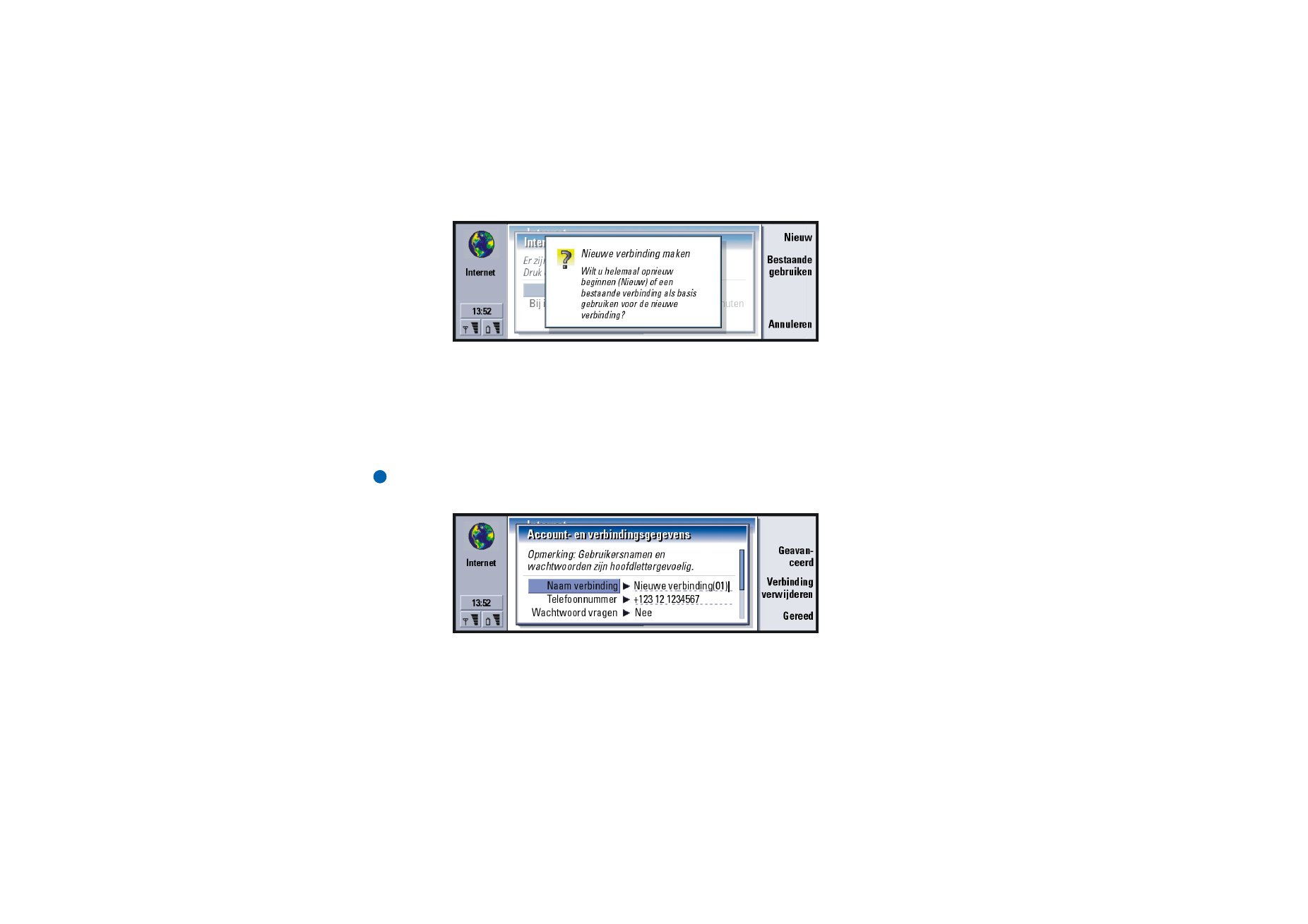
©2001 Nokia Mobile Phones. All rights reserved.
149
Internet
Figuur 53
Als u reeds verbindingen hebt ingesteld, kunt u een bestaande verbinding
gebruiken als basis voor de nieuwe verbinding. Druk op Nieuw en druk vervolgens
op Bestaande gebruiken. Kies de gewenste verbinding in de lijst die wordt
geopend en druk op OK.
Er wordt een dialoogvenster geopend met account- en verbindingsgegevens. Zie
figuur 54.
Opmerking: De exacte waarden voor de instellingen worden geleverd door uw
Internet-aanbieder.
Figuur 54
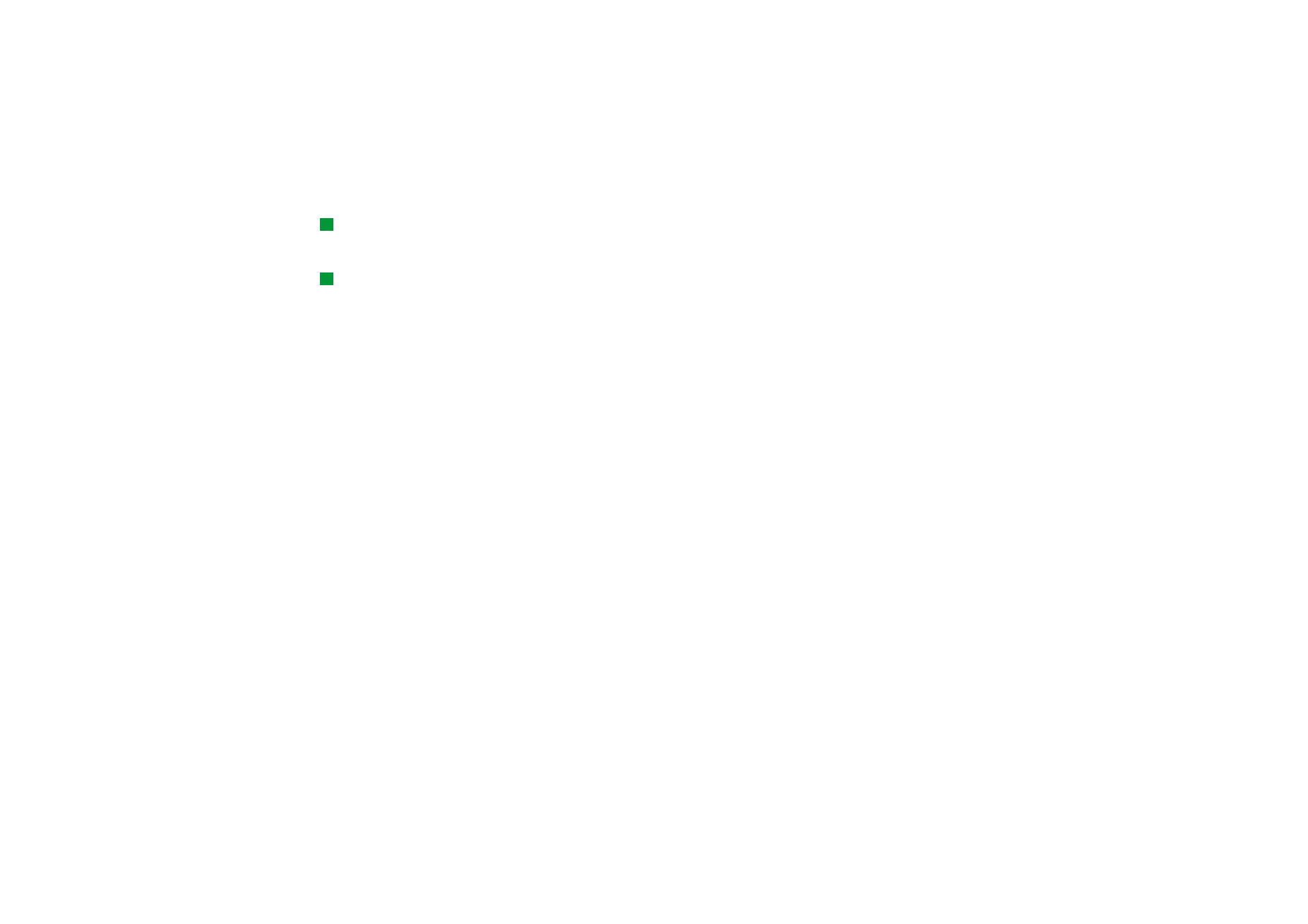
©2001 Nokia Mobile Phones. All rights reserved.
150
Internet
Tip: Zorg ervoor dat al uw
verbindingen een unieke
naam hebben.
Naam verbinding: Geef een beschrijvende naam voor de verbinding.
Telefoonnummer: Het modemtelefoonnummer van het Internet-toegangspunt.
Tip: De
minimumvereisten voor een
Internet-verbinding zijn
meestal: Telefoonnummer,
Gebruikersnaam en
Wachtwoord.
Naar wachtwoord vragen: Als u een wachtwoord moet opgeven wanneer u zich
aanmeldt op de server of wanneer u het wachtwoord niet wilt opslaan,
kiest u Ja. U kunt kiezen uit: Ja en Nee.
Gebruikersnaam: Typ een gebruikersnaam als dit wordt vereist door de Internet-
aanbieder. U hebt de gebruikersnaam mogelijk nodig om een verbinding
te maken met het Internet; deze wordt meestal geleverd door de Internet-
aanbieder. De gebruikersnaam is meestal hoofdlettergevoelig.
Wachtwoord: Typ het wachtwoord als de Internet-aanbieder dit vereist. U hebt het
wachtwoord mogelijk nodig om een verbinding te maken met het
Internet; deze wordt meestal geleverd door de Internet-aanbieder.
Wachtwoorden zijn meestal hoofdlettergevoelig.
Wachtwoordbevestiging:: Bevestig het wachtwoord door het opnieuw te typen in
dit veld.
Druk op Geavanceerde instellingen als u de geavanceerde instellingen voor de
verbinding wilt definiëren. Er verschijnt een dialoogvenster met vier tabbladen.
Tabblad Proxy’s
Mogelijk wilt u een proxy gebruiken om de toegang tot het Internet te versnellen.
Houd er rekening mee dat het gebruik van webproxy’s voor sommige Internet-
aanbieders is vereist; neem contact op met uw Internet-aanbieder voor informatie
over eventuele proxy-instellingen.
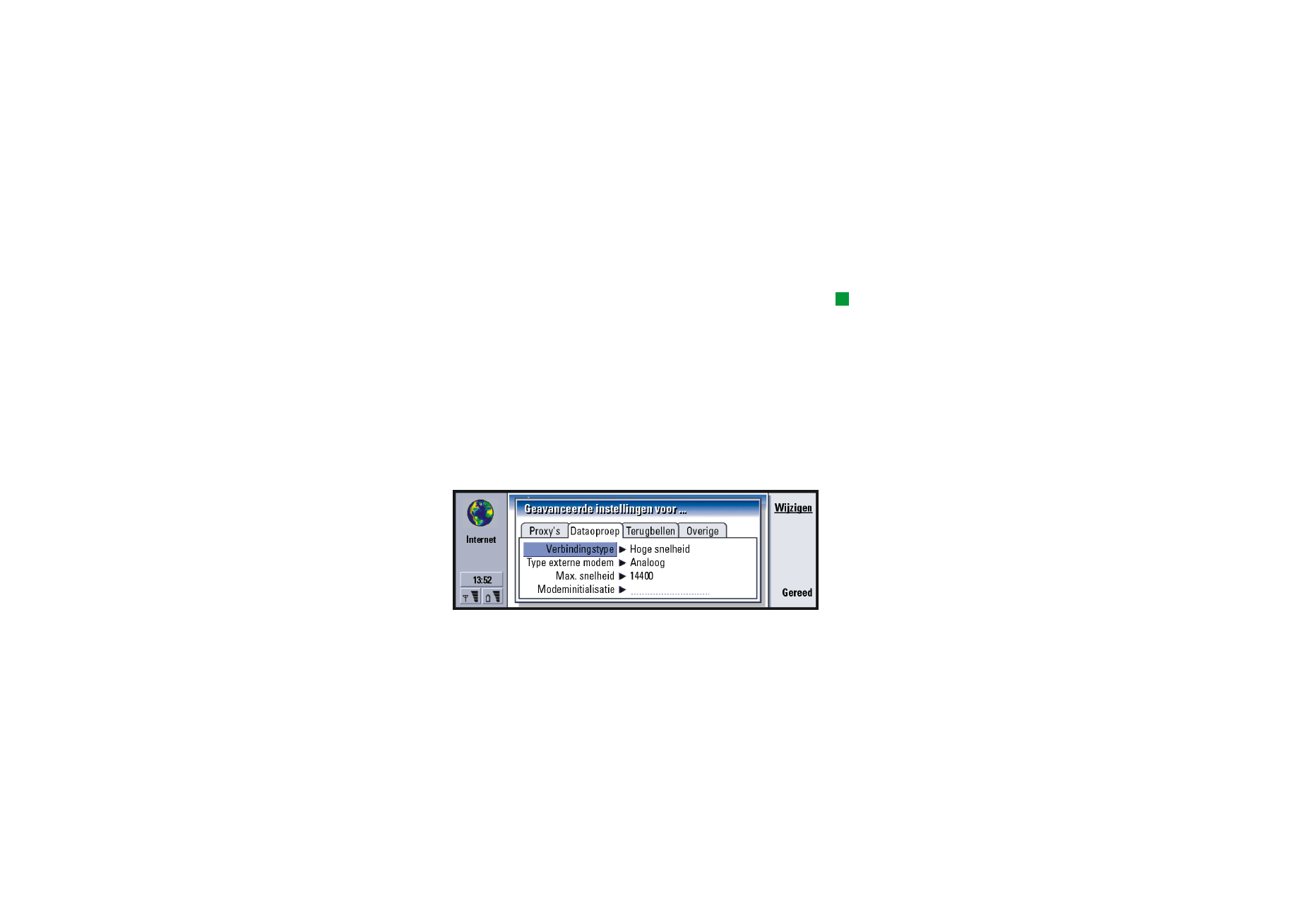
©2001 Nokia Mobile Phones. All rights reserved.
151
Internet
Wanneer u een Internet-verbinding voor uw bedrijfsintranet hebt gemaakt en u
kunt geen webpagina’s van het Internet zelf ophalen, dan moet u wellicht een
proxyserver instellen zodat het wel mogelijk is webpagina’s buiten het
bedrijfsintranet op te halen.
Tip: Als u de optie
Proxyserver gebruiken instelt
op Nee, worden
Poortnummer, Proxyserver en
Geen proxy voor
uitgeschakeld.
Proxyserver gebruiken: Hiermee geeft u op of u wel of geen proxyserver wilt
gebruiken. U kunt kiezen uit: Ja en Nee.
Poortnummer: Het nummer van de proxypoort. Veel gebruikte waarden zijn 8000
en 8080, maar de waarden variëren al naar gelang de proxyserver.
Voorbeeld: Voorbeelden van
domeinnamen zijn:
bedrijf.com en
organisatie.org. In lijsten
moet u domeinnamen van
elkaar scheiden met behulp
van puntkomma’s.
Proxyserver: Het IP-adres van de proxyserver of de domeinnaam.
Geen proxy voor: U kunt hier domeinnamen opgeven waarvoor de HTTP-proxy niet
is vereist.
Tabblad Dataoproep
Figuur 55
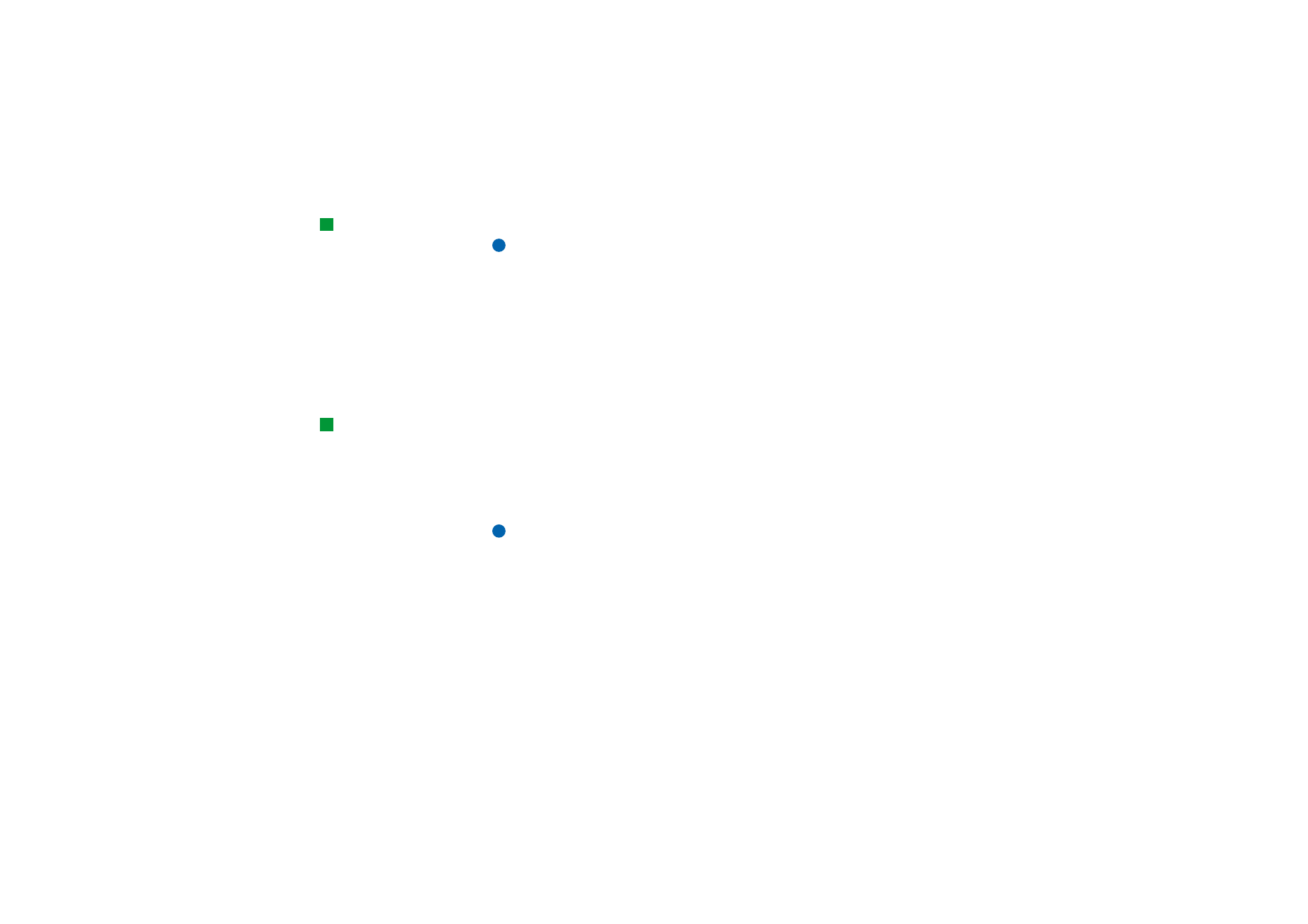
©2001 Nokia Mobile Phones. All rights reserved.
152
Internet
Tip: Voor het doorsturen
en blokkeren van
dataoproepen gaat u naar
het beginvenster van de
Internet-toepassing en
drukt u op Tools >
Configuratiescherm >
Dataoproepen blokkeren.
Verbindingstype: U kunt kiezen uit: Standaard/Hoge snelheid.
Opmerking: Als u de optie Hoge snelheid wilt gebruiken, moet de
netwerkexploitant deze functie ondersteunen; mogelijk moet de
exploitant deze functie activeren voor uw SIM-kaart.
Type externe modem: U kunt kiezen uit: Analoog/V.110 ISDN/V.120 ISDN. Deze
instelling is afhankelijk van de mogelijkheden die worden geboden door
de exploitant van het GSM-netwerk en door de Internet-aanbieder;
bepaalde typen ISDN-verbindingen worden op sommige GSM-netwerken
namelijk niet ondersteund. Raadpleeg uw Internet-aanbieder voor meer
informatie. ISDN-verbindingen werken aanzienlijk sneller dan analoge
verbindingen.
Tip: Een eenvoudige
GSM-dataverbinding is
bijvoorbeeld:
Verbindingstype: Standaard,
Type externe modem: Analoog
en Max. verbindingssnelheid:
Automatisch.
Max. verbindingssnelheid: U kunt kiezen uit: Automatisch/9600/14400/19200/28800/
38400/43200, afhankelijk van de optie die u hebt gekozen bij
Verbindingstype en Type externe modem. Met deze optie kunt u de maximale
verbindingssnelheid beperken wanneer Hoge snelheid wordt gebruikt.
Hogere gegevenssnelheden kunnen namelijk meer kosten; dit verschilt per
Internet-aanbieder.
Opmerking: De hierboven weergegeven snelheden zijn de maximumsnelheden
waarmee de verbinding werkt. Tijdens de verbinding kan de
daadwerkelijke snelheid lager liggen; dit is afhankelijk van
omstandigheden op het netwerk.
Modeminitialisatie: Hiermee wordt de communicator beheerd met behulp van AT-
opdrachten. Indien vereist, moet u tekens invoeren die door de exploitant
van het GSM-netwerk of de Internet-aanbieder zijn geleverd.
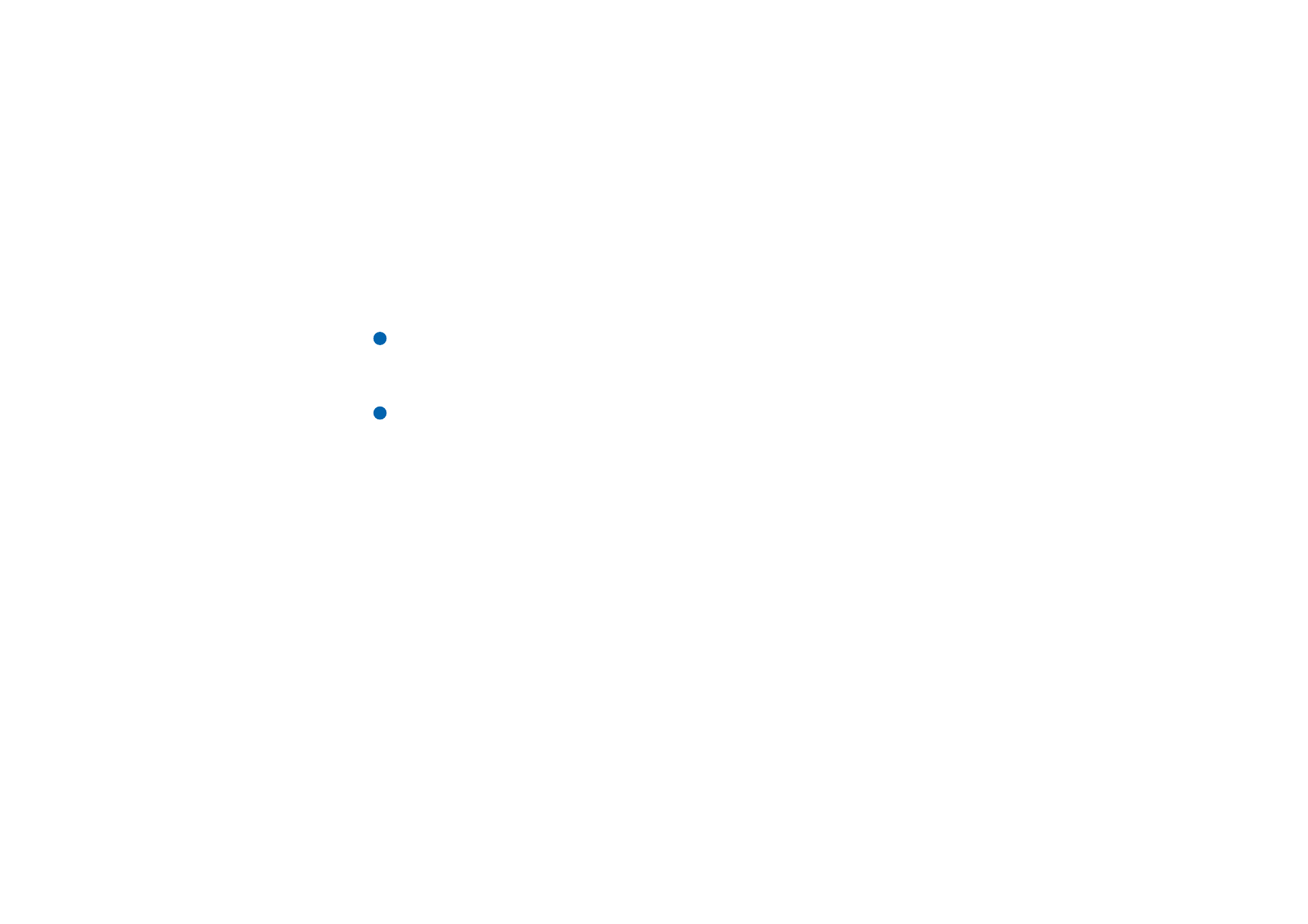
©2001 Nokia Mobile Phones. All rights reserved.
153
Internet
Tabblad Terugbellen
Terugbellen gebruiken: Met deze optie kan een server u terugbellen nadat u de
oorspronkelijke oproep hebt gedaan; hiermee verkrijgt u een verbinding
zonder dat u voor de oproep betaalt. Neem contact op met uw Internet-
aanbieder als u zich wilt aanmelden voor deze dienst. U kunt kiezen uit:
Ja en Nee.
Opmerking: Voor bepaalde typen ontvangen oproepen worden mogelijk kosten
in rekening gebracht, zoals voor oproepen die roaming gebruiken
of gegevensoproepen met hoge snelheid. Neem contact op met de
exploitant van het GSM-netwerk voor meer informatie.
Opmerking: De communicator gaat ervan uit dat de terugbeloproep dezelfde
dataoproepinstellingen gebruikt als voor de oproep met het
terugbelverzoek zijn gebruikt. Het netwerk moet dat type oproep
in beide richtingen ondersteunen, zowel van als naar de
communicator.
Terugbeltype: U kunt kiezen uit: Servernummer gebruiken/Servernummer gebruiken
(IETF)/Onderstaand nummer gebruiken. Vraag uw Internet-aanbieder wat de
juiste instellingen zijn; deze zijn afhankelijk van de configuratie die de
Internet-aanbieder gebruikt.
Terugbelnummer: Typ het telefoonnummer voor dataoproepen van de
communicator dat door de terugbelserver moet worden gebruikt. Dit is
meestal het telefoonnummer voor dataoproepen van de communicator.
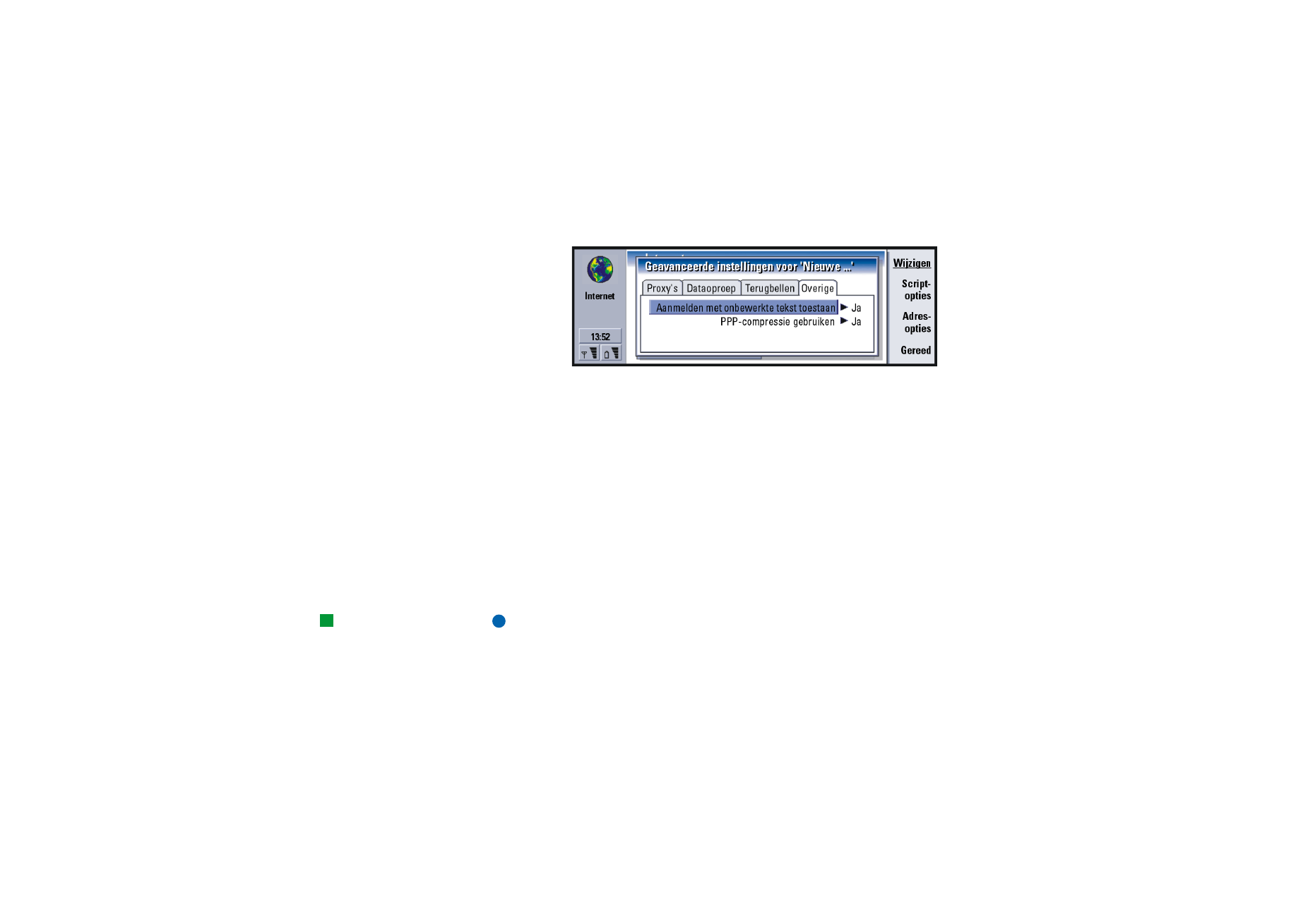
©2001 Nokia Mobile Phones. All rights reserved.
154
Internet
Tabblad Overige
Figuur 56
Aanmelden met onbewerkte tekst toestaan: Als deze optie is ingesteld op Ja, kan het
wachtwoord voor de verbinding ongecodeerd worden verzonden. U kunt
kiezen uit: Ja en Nee. Voor een optimale beveiliging kiest u Nee. Bij
sommige Internet-leveranciers moet deze instelling Ja zijn.
PPP-compressie gebruiken: Als deze optie is ingesteld op Ja, wordt hierdoor de
gegevensoverdracht versneld, mits dit wordt ondersteund door de externe
PPP-server. U kunt kiezen uit: Ja en Nee. Als u problemen hebt met het
maken van een verbinding, kunt u proberen deze optie in te stellen op Nee.
Neem contact op met uw Internet-aanbieder voor verdere instructies.
Als u scriptopties moet opgeven voor de Internet-verbinding, gaat u naar het
tabblad Overige van het dialoogvenster Geavanceerde instellingen. Druk
vervolgens op Scriptopties. Met een script kunt u het totstandbrengen van een
verbinding tussen de communicator en de server automatiseren. Zie figuur 57.
Tip: Mogelijk kan uw
Internet-aanbieder u van
een script voorzien.
Opmerking: Scripts zijn meestal niet vereist voor het totstandbrengen van
verbindingen. Neem contact op met uw Internet-aanbieder als u
wilt weten of u een script nodig hebt.
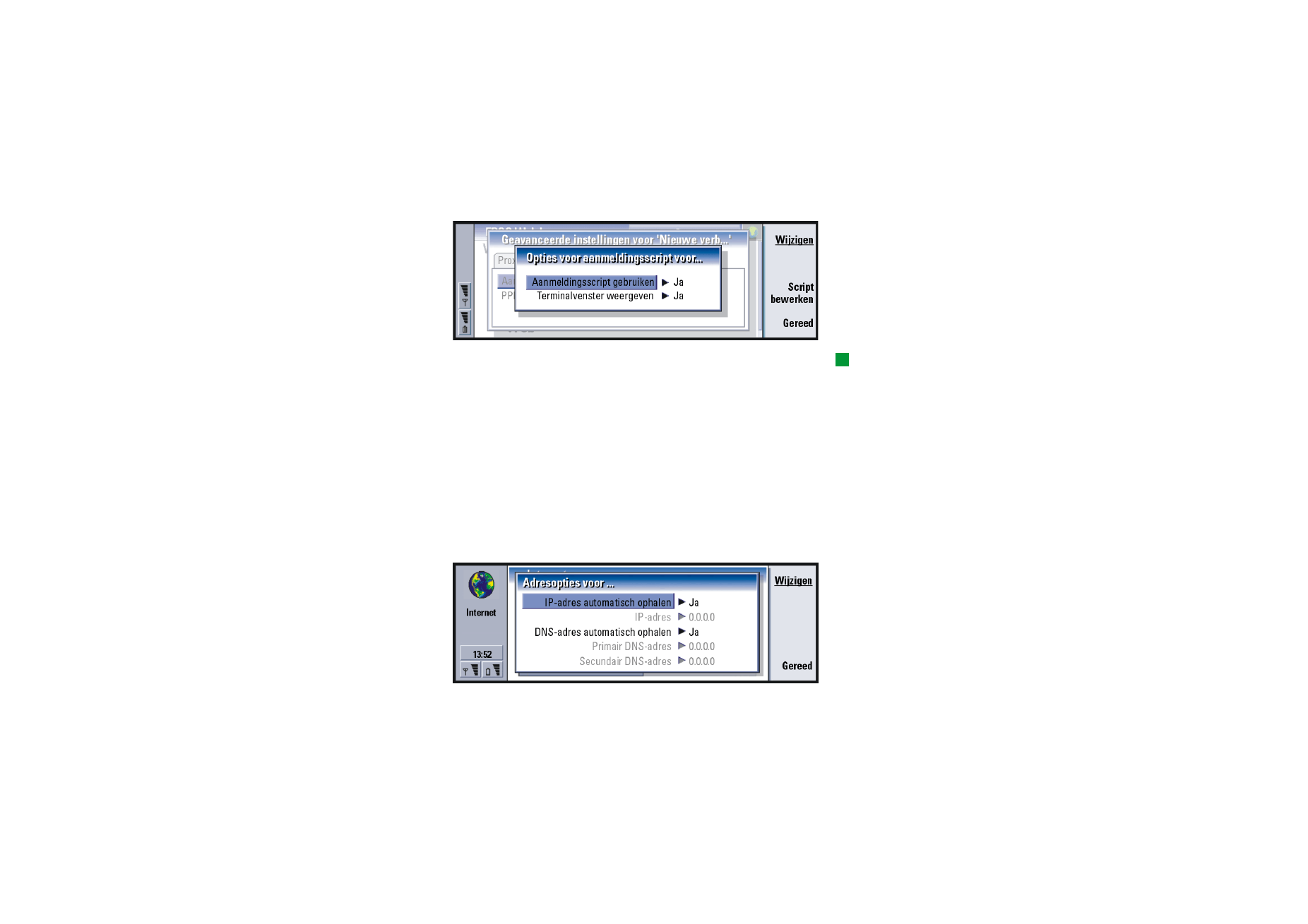
©2001 Nokia Mobile Phones. All rights reserved.
155
Internet
Figuur 57
Tip: Geavanceerde
gebruikers geven meestal de
voorkeur aan het gebruik
van een script, als dit is
toegestaan. U kunt
instructies verkrijgen bij
Forum Nokia via de URL
www.forum.nokia.com.
Druk op Script bewerken als u het script wilt bewerken. In het dialoogvenster
Script bewerken kunt u drukken op Script importeren als u een script wilt
importeren. Bij het importeren wordt de huidige inhoud van het scriptbestand
vervangen.
Aanmeldingsscript gebruiken: U kunt kiezen uit: Ja en Nee.
Terminalvenster weergeven: U kunt kiezen uit: Ja en Nee. Als u Ja kiest, ziet u hoe
het script wordt uitgevoerd als de verbinding tot stand is gebracht. U kunt
dit venster gebruiken voor het oplossen van problemen met het gebruik
van scripts, met uw Internet-aanbieder.
Druk op het tabblad Overige van het dialoogvenster Geavanceerde instellingen voor
%S op Adresopties om de IP- en DNS-adressen op te geven. Zie figuur 58.
Figuur 58
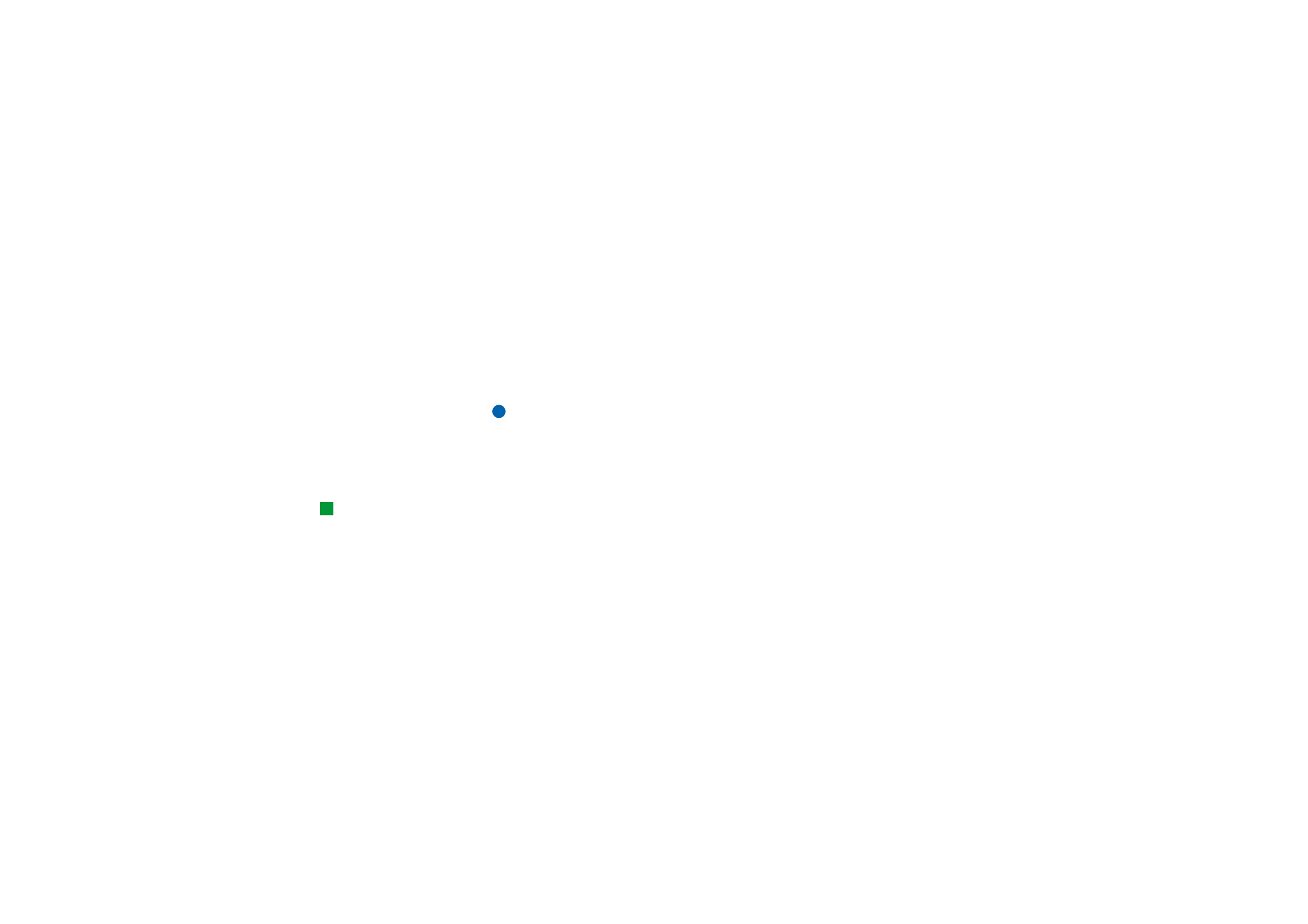
©2001 Nokia Mobile Phones. All rights reserved.
156
Internet
IP-adres automatisch ophalen: Als deze optie is ingesteld op Ja, wordt het IP-adres
automatisch van de server verkregen. U kunt kiezen uit: Ja en Nee. Deze
instelling wordt ook ‘dynamisch IP-adres’ genoemd.
IP-adres: Het IP-adres van de communicator. Als het IP-adres automatisch wordt
verkregen, hoeft u hier geen gegevens in te voeren.
DNS-adres automatisch ophalen: Als deze optie is ingesteld op Ja, wordt het DNS-
adres (Domain Name Server-adres) automatisch van de server verkregen.
U kunt kiezen uit: Ja en Nee.
Primair DNS-adres: Het IP-adres van de primaire DNS-server.
Secundair DNS-adres: Het IP-adres van de secundaire DNS-server.
Opmerking: Als u het IP-adres, Primair DNS-adres of Secundair DNS-adres moet
opgeven, moet u contact opnemen met uw Internet-aanbieder om
deze adressen te verkrijgen.
Een Internet-verbinding tot stand brengen
Tip: U kunt meer dan een
toepassing geopend hebben
en tegelijkertijd een
verbinding hebben met het
Internet.
1 Druk op de toepassingstoets Internet op het toetsenbord van de communicator.
2 Selecteer de gewenste toepassing, bijvoorbeeld WWW, en druk op Openen. Als
u voor de toepassing een verbinding moet maken, verschijnt er een
dialoogvenster met daarin de Naam verbinding en het Telefoonnummer van het
Internet-toegangspunt dat u gebruikt om een verbinding te maken. Zie figuur
59. U kunt ervoor kiezen om het verbindingsvenster weer te geven; zie
‘Internet-verbindingen’ op pagina 147.
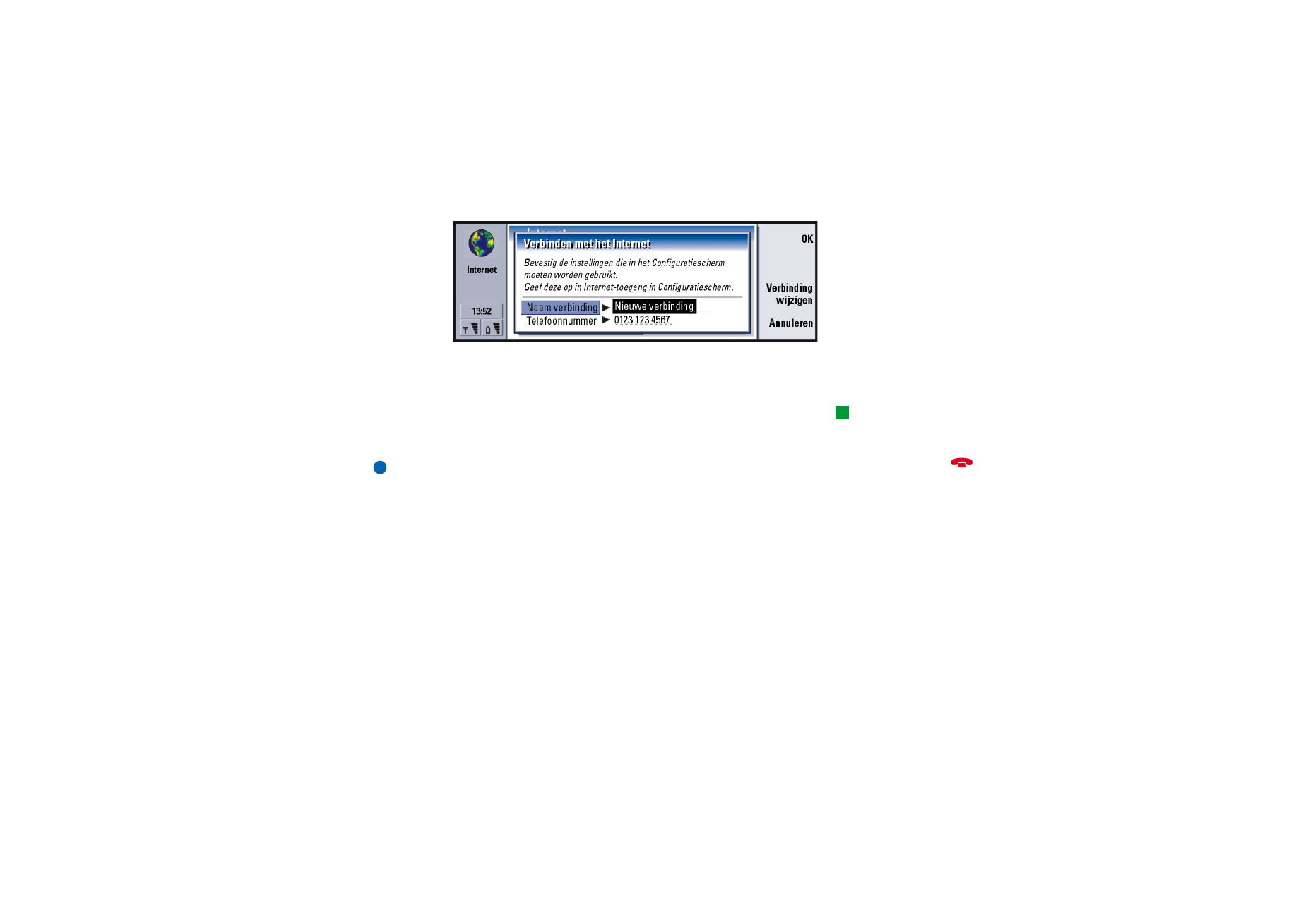
©2001 Nokia Mobile Phones. All rights reserved.
157
Internet
Figuur 59
Als u het Internet-toegangspunt wilt wijzigen, drukt u op Verbinding wijzigen.
3 Druk op OK om de verbinding tot stand te brengen.
4 Druk op Gereed om een toepassing te sluiten.
Tip: U kunt de verbinding
met het Internet ook
verbreken door de klep te
sluiten en op de toets
te
drukken.
5 Als u in een Internet-toepassing de verbinding met het Internet wilt verbreken,
drukt u op de toets Internet op het toetsenbord en vervolgens op Verbinding
verbreken. De verbinding wordt onmiddellijk verbroken.
Opmerking: Afhankelijk van de netwerkconfiguratie en de netwerkbelasting
kan het totstandbrengen van een verbinding een minuut of zelfs
langer duren.
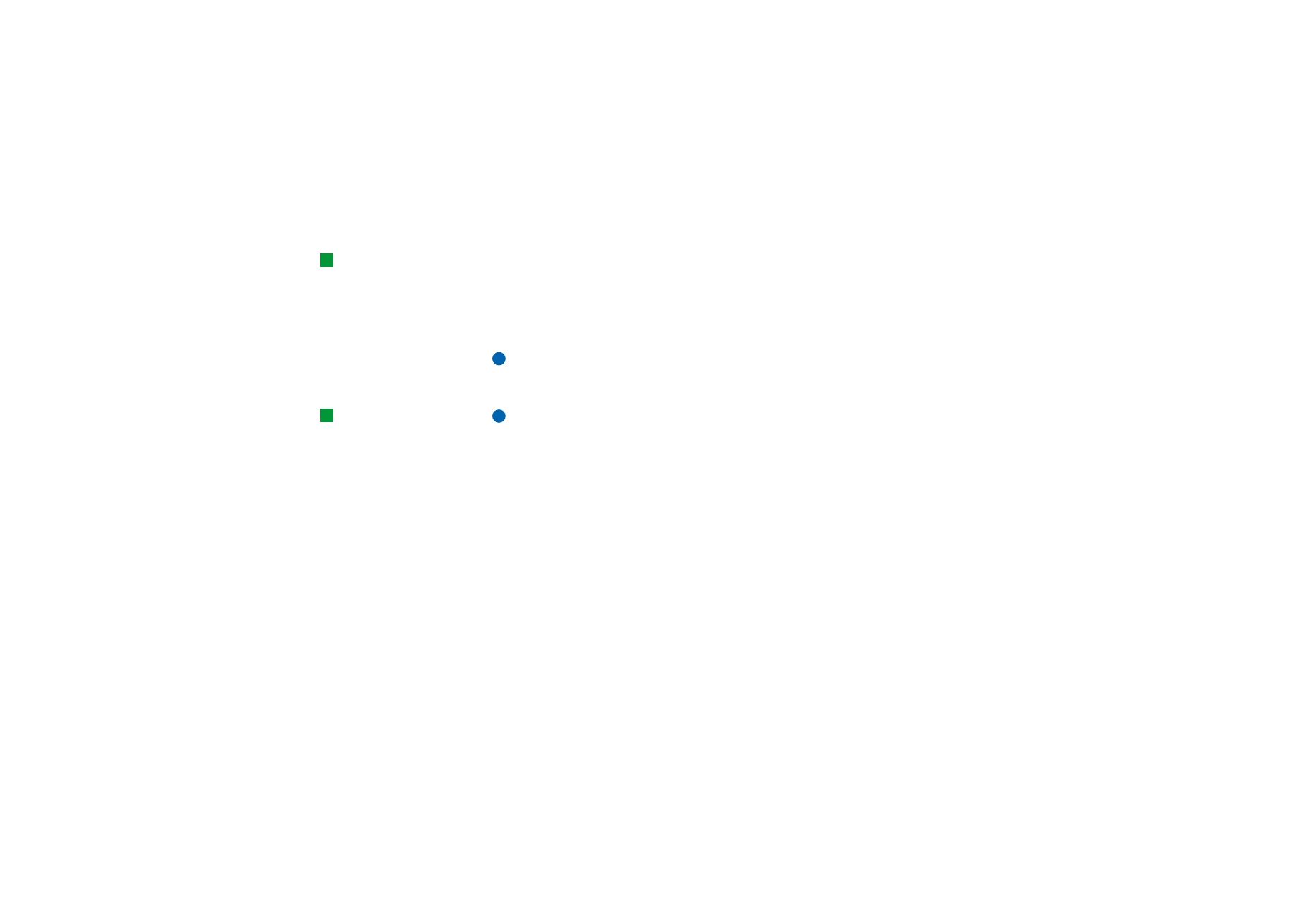
©2001 Nokia Mobile Phones. All rights reserved.
158
Internet